دستور Chamfer اتوکد برای طرح های دو بعدی و سه بعدی
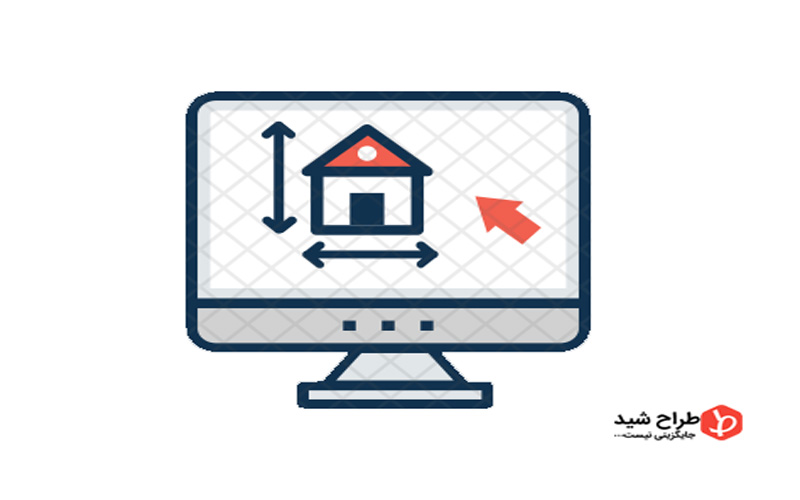
هرآنچه که باید در رابطه دستور Chamfer اتوکد بدانید در این مقاله برای شما آورده شده است.
دستور Chamfer اتوکد چیست؟
ایجاد دستور Chamfer برای طرح های دو بعدی به چه شکل است؟
ایجاد دستور Chamfer برای طرح های سه بعدی به چه شکل است؟
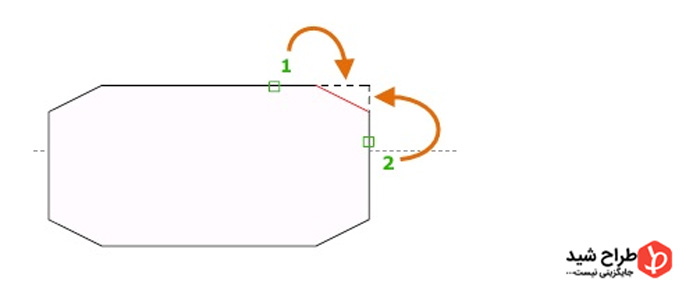
دستور Chamfer اتوکد چیست
Bevels یا chamfer لبه هایی از طرح های 2D یا یک بخشی از شکل کلی طرح های سه بعدی را تشخیص می دهد. فاصله ها و زاویه هایی که مشخص می کنید به ترتیبی که طرح را انتخاب می کنید اعمال می شود.
ایجاد دستور Chamfer اتوکد برای طرح های دو بعدی
می توان با انتخاب دو طرح از یک شکل یا با شیب های مختلف تعریف کرد: این دستور برای خطوط معمولی، خطوط Polylines، و xlines اعمال می شود. اگر دو طرح انتخاب شده در یک لایه قرار داشته باشند، خط تعریف شده در آن لایه ایجاد می شود. در غیر این صورت، خط در لایه بعدی ایجاد می شود. لایه بر خواص طراحی از جمله رنگ و نوع خط تاثیر می گذارد.
First Line
قسمت دوم یا بخش دوم یک خط چند بعدی از طرح دو بعدی را انتخاب کنید. شما همچنین می توانید کلید Shift را قبل از انتخاب بخش دوم طرح دو بعدی نگه دارید تا طرح انتخاب شده را به صورت یک گوشه تیز ایجاد کنید. در حالی که Shift را نگه داشتید، مقدار صفر برای فاصله و مقدار زاویه فعلی تعیین می شود.
اگر طرح انتخاب شده از بخش های دو خطی باشند، بخش های خط می توانند مجاور یکدیگر باشند یا از یک دیگر جدا شوند. هنگامی که قسمت های انتخاب شده توسط یک بخش جدا می شوند، قسمت های جداشونده برداشته می شود و جایگزین آن می شود.
نکته: افزودن a chamfer یا bevel یا a hatch boundary که با طرح شما تعریف شده است، نتیجه حذف پیوستگی است. اگر مرز hatch با چند خط تعریف شده باشد، پیوستگی حفظ می شود.
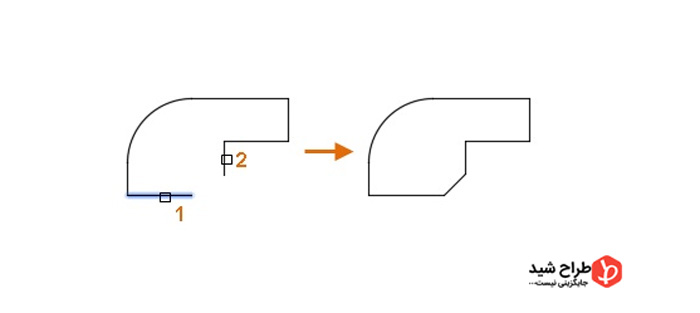
Undo
دستور را برای فرمان مجدد متوقف می کند.
Polyline
در هر رأس یک خط پلیلاینی دو بعدی که در آن دو بخش یک خط راست با یکدیگر مچ می شوند، یک خط پیوسته ایجاد می شود. خطوط Chamfer تبدیل به بخش های جدیدی از چند خطی می شوند، مگر اینکه گزینه Trim برروی No Trim تنظیم شود.
نکته: بخش های خطی که برای جابجایی فاصله هستند، ویرایش نمی شوند.
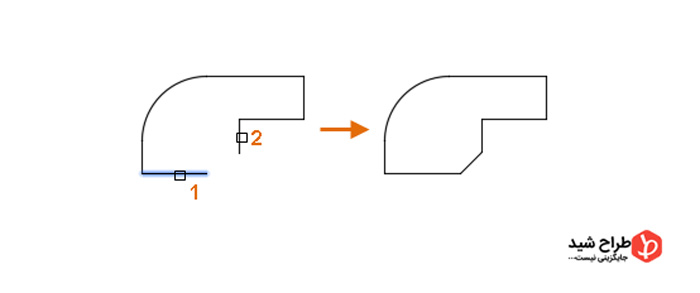
Distance
فاصله های Chamfer را از نقاط تقاطع اول و دوم طرح تنظیم می کند. اگر فاصله دو طرح صفر شود، طرح انتخاب شده یا بخش هایی از خط تقسیم می شوند و متقاطع می شوند.
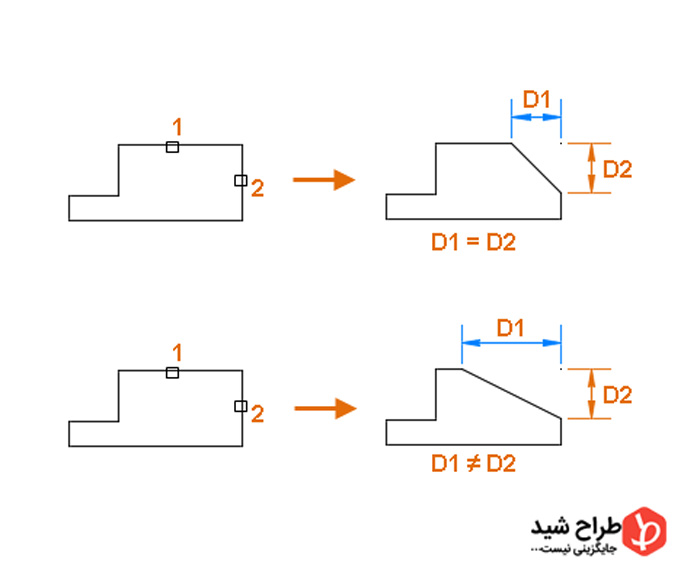
Angle
فاصله را از نقطه متقاطع طرح انتخاب شده و زاویه XY را از اولین بخش یا یک بخشی از خط تعیین می کند. اگر فاصله دو طرح صفر شود، طرح انتخاب شده یا بخش هایی از خط متقاطع می شوند.
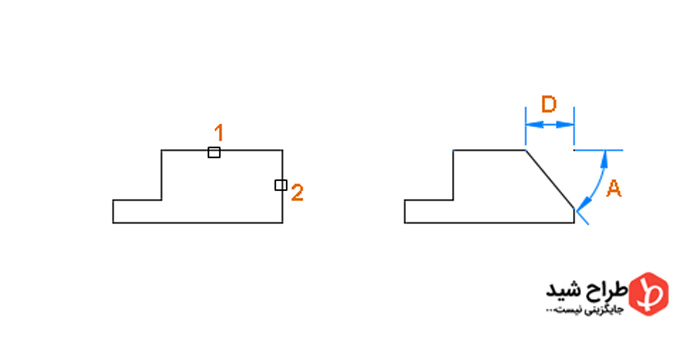
Trim
کنترل اینکه آیا طرح انتخاب شده به منظور برآورده کردن نقاط انتهایی خط Chamfer ،TRIM شده اند یا نه است. ویرایش طرح انتخاب شده یا بخش هایی از خطی که برای ساختن خطوط Chamfer TRIM داده شده اند. اگر طرح انتخاب شده یا بخشی از آن با خط ناسازگاری نداشته باشند، قبل از افزودن خط Chamfer ، کمرنگ می شوند.
توجه: مقدار فعلی در متغیر سیستم TRIMMODE ذخیره می شود.
Method
کنترل چگونگی محاسبه خط Chamfer از تقاطع طرح انتخاب شده یا بخشی از خط را محاسبه می کند.
Distance
فاصله خط Chamfer توسط دو فاصله تعریف شده است.
Angleخط Chamfer با فاصله و زاویه تعریف شده است.مقدار فعلی در متغیر سیستم در CHAMMODE ذخیره می شود.
Multiple
اجازه می دهد تا از بیش از یک مجموعه از طرح ها استفاده شود.
ایجاد دستور Chamfer اتوکد برای طرح های سه بعدی
Chamfer می تواند در امتداد لبه یک شکل یا سطح سه بعدی اضافه شود.
نکته: اگر یک طرح mesh انتخاب کنید، می توانید mesh را به حالت یک طرح سه بعدی تبدیل کنید و دستور را ادامه دهیدکه بعد از انتخاب شکل یا سطح طرح سه بعدی نمایش داده می شود.
گزینه Surface Selection را وارد کنید
پس از اینکه یک شکل یا سطح سه بعدی را انتخاب کردید، می توانید که سطح مجاور را به عنوان سطح پایه نشان دهید. سطح پایه سطحی است که تعریف می کند که در کدام لبه ها Chamfer ایجاد شود.سطح مجاور را انتخاب می کنید و آن را به عنوان سطح پایه تنظیم می کنید.
OK را کلیک می کنید و سطح انتخاب شده به عنوان سطح پایه انتخاب می شود. هنگامی که سطح پایه انتخاب شده است، شما دو فاصله و لبه های سطح پایه را برای Chamfer مشخص می کنید.
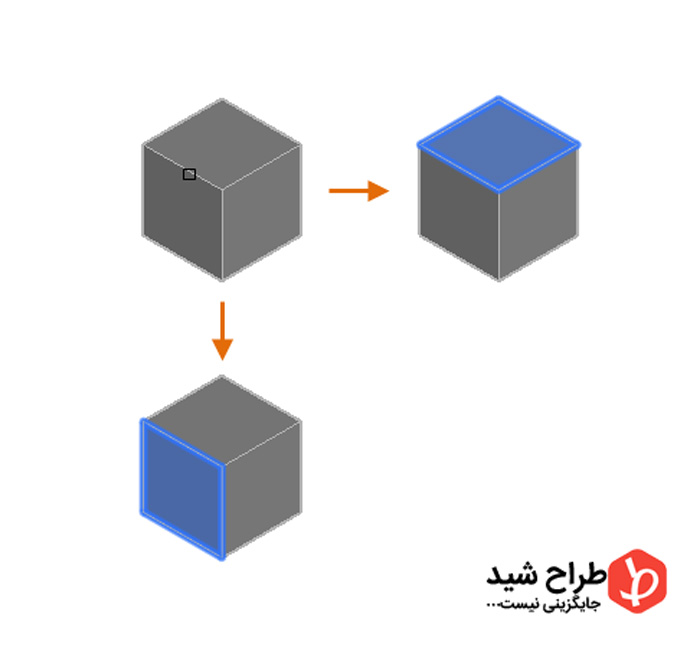
Chamfer Distance
فاصله هایی که برای سطح پایه و سطح(مجاور) تنظیم می شود.
Expression
فاصله Chamfer را با بیان ریاضی کنترل می کند. برای استفاده از این مورد کنترل هندسی با مدیر Parameters برای لیستی از اپراتورها و توابع مجاز خود ایجاد کنید.
Edge
Chamfer را برای لبه های سطح پایه انتخاب کنید. برای پایان دادن به انتخاب، Enter را فشار دهید
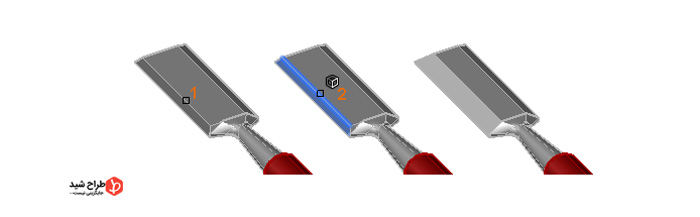
Loop
حالت انتخاب لبه مماس متوالی را فعال می کند و برای انتخاب تمام لبه هایی که متعلق به سطح پایه می باشد را ایجاد می کند. برای مثال، اگر یک سمت از سطح یک شکل سه بعدی به عنوان سطح پایه انتخاب شده باشد، تمام لبه های مماسی که متعلق به شکل هستند انتخاب می شوند. از گزینه Edge برای بازگشت به انتخاب لبه هایی که متعلق به سطح پایه هستند استفاده کنید.
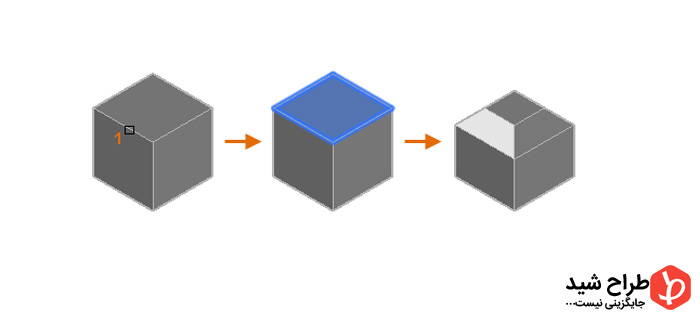







دیدگاهتان را بنویسید